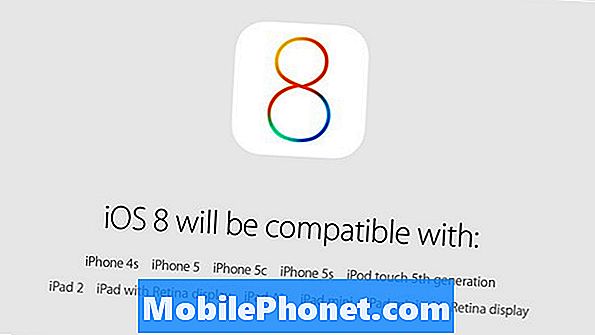NộI Dung
Với hàng triệu thiết bị Android hiện đang hoạt động, không có gì ngạc nhiên khi nó trở thành mục tiêu số một cho vi rút, phần mềm độc hại hoặc quảng cáo bật lên. Trong hướng dẫn ngắn này, chúng tôi sẽ chỉ cho bạn cách dọn dẹp Google Pixel 3 XL nếu bạn cho rằng nó đã bị nhiễm vi-rút hoặc phần mềm độc hại.
Nếu Pixel của bạn đang hiển thị một hoặc nhiều mặt hàng sau đây thì rất có thể nó đã bị nhiễm virus:
- quảng cáo bật lên sẽ không biến mất
- thông báo hoặc lời nhắc cài đặt ứng dụng tiếp tục hiển thị
- trang chủ của ứng dụng trình duyệt web liên tục thay đổi hoặc công cụ tìm kiếm mặc định bị thay đổi mà bạn không biết
- sự hiện diện của các ứng dụng bạn không nhận ra
- cảnh báo về việc nhiễm vi-rút hoặc phần mềm độc hại và yêu cầu bạn quét thiết bị của mình
Nếu bạn có bất kỳ thứ nào trong số những thứ này trong Pixel 3 XL, đã đến lúc xóa vi-rút hoặc phần mềm độc hại khỏi hệ thống.
Cách xóa vi-rút và quảng cáo bật lên khỏi Google Pixel 3 XL của bạn
Nếu bạn cho rằng Google Pixel 3 XL của mình có vi-rút hoặc phần mềm độc hại hoặc nếu nó tiếp tục hiển thị quảng cáo hoặc cửa sổ bật lên, thì dưới đây là các bước bạn có thể làm để làm sạch nó.
Khởi động lại chế độ an toàn
Quảng cáo bật lên và / hoặc phần mềm độc hại trong hầu hết các thiết bị Android thường do các ứng dụng phát tán. Nếu bạn đang nhận được quảng cáo bật lên liên tục hoặc lời nhắc bạn cài đặt một ứng dụng, có thể bạn đã cài đặt một ứng dụng của bên thứ ba tiếp quản hệ thống để nó liên tục hiển thị quảng cáo. Để kiểm tra, hãy thử khởi động thiết bị ở chế độ an toàn. Có hai cách để khởi động chế độ an toàn trên điện thoại của bạn.
Để khởi động lại Google Pixel 3 XL ở chế độ an toàn khi nó BẬT:
- Nhấn và giữ nút nguồn của thiết bị.
- Trên màn hình, chạm và giữ Tắt nguồn.
- Nếu cần, hãy nhấn OK.
- Thiết bị của bạn khởi động ở chế độ an toàn. Bạn sẽ thấy “Chế độ an toàn” ở cuối màn hình.
Để khởi động lại Google Pixel 3 XL ở chế độ an toàn khi máy đang TẮT:
- Nhấn thiết bị của bạn Quyền lực cái nút.
- Khi hoạt ảnh bắt đầu, hãy nhấn và giữ thiết bị của bạn Giảm âm lượng cái nút. Tiếp tục giữ nó cho đến khi hoạt ảnh kết thúc và thiết bị của bạn khởi động ở chế độ an toàn.
- Bạn sẽ thấy “Chế độ an toàn” ở cuối màn hình.
- (Để thoát khỏi chế độ an toàn, chỉ cần khởi động lại thiết bị của bạn).
Hãy nhớ rằng, khởi động đến chế độ an toàn sẽ không tự động cho bạn biết ứng dụng nào của bạn gây phiền hà. Bạn sẽ cần quan sát điện thoại và kiểm tra xem quảng cáo bật lên có còn hay không. Nếu họ dừng ở chế độ an toàn nhưng quay lại khi điện thoại ở chế độ bình thường, bạn có thể đặt cược một ứng dụng là thủ phạm. Để xác định ứng dụng nào của bạn đang gây ra sự cố, bạn nên khởi động điện thoại trở lại chế độ an toàn và làm theo các bước sau:
- Khởi động sang chế độ an toàn.
- Kiểm tra vấn đề.
- Sau khi xác nhận rằng nguyên nhân gây ra ứng dụng của bên thứ ba, bạn có thể bắt đầu gỡ cài đặt từng ứng dụng. Chúng tôi khuyên bạn nên bắt đầu với những cái gần đây nhất mà bạn đã thêm.
- Sau khi bạn gỡ cài đặt một ứng dụng, hãy khởi động lại điện thoại ở chế độ bình thường và kiểm tra sự cố.
- Nếu Pixel 3 XL của bạn vẫn gặp sự cố, hãy lặp lại các bước 1-4.
Xóa các ứng dụng đáng ngờ
Nếu bạn nhớ ứng dụng được cài đặt gần đây nhất và bạn cho rằng đó là ứng dụng có thể đã chiếm quyền điều khiển hệ thống để buộc nó hiển thị các ứng dụng, trước tiên bạn nên xóa nó. Để xóa một ứng dụng khỏi Google Pixel 3 XL của bạn:
- Từ Màn hình chính, chạm và vuốt lên để hiển thị tất cả các ứng dụng.
- Nhấn vào biểu tượng ứng dụng Cài đặt.
- Nhấn vào biểu tượng Ứng dụng và thông báo.
- Nhấn vào biểu tượng Mũi tên phải và xem tất cả các ứng dụng.
- Nhấn vào một ứng dụng.
- Nhấn vào Gỡ cài đặt.
- Nhấn OK để xác nhận.
Trả lại tất cả cài đặt phần mềm về mặc định
Nếu bạn dường như không thể tìm thấy ứng dụng gặp sự cố hoặc nếu bạn có nhiều ứng dụng và bạn không có thời gian để xác định nó, bạn chỉ cần khôi phục cài đặt gốc cho Pixel 3 XL. Thao tác này sẽ xóa tất cả dữ liệu cá nhân, các tùy chỉnh của bạn và quan trọng hơn là tất cả các ứng dụng đã tải xuống. Để làm điều đó:
- Tạo bản sao lưu dữ liệu cá nhân của bạn.
- Đảm bảo bạn biết tên người dùng và mật khẩu cho tài khoản Google trong điện thoại.
- Mở ứng dụng Cài đặt.
- Nhấn vào Hệ thống.
- Nhấn vào Nâng cao.
- Nhấn vào Đặt lại tùy chọn.
- Nhấn vào Xóa tất cả dữ liệu (khôi phục cài đặt gốc) rồi nhấn Đặt lại điện thoại. Nếu cần, hãy nhập mã PIN, hình mở khóa hoặc mật khẩu của bạn.
- Để xóa tất cả dữ liệu khỏi bộ nhớ trong của điện thoại, hãy nhấn vào Xóa mọi thứ.
- Khi điện thoại của bạn đã xóa xong, hãy chọn tùy chọn khởi động lại.
Vì bạn đang xử lý một ứng dụng có khả năng bị lỗi nên sự cố có thể quay trở lại nếu bạn cài đặt lại cùng một bộ ứng dụng sau khi khôi phục cài đặt gốc.Đảm bảo sàng lọc các ứng dụng bạn cài đặt sau khi đặt lại để loại bỏ sự cố. Chỉ cài đặt ứng dụng từ các nguồn chính thức và tránh những ứng dụng từ các nhà phát triển đáng ngờ.
Sử dụng Play Protect
Để giảm thiểu khả năng xuất hiện các ứng dụng xấu trong hệ thống của bạn, hãy đảm bảo rằng bạn bật Play Protect. Đây là một tính năng bảo mật trong ứng dụng Cửa hàng Google Play giúp quét thiết bị của bạn để tìm các ứng dụng không mong muốn hoặc xấu hoặc các mối đe dọa bảo mật khác. Dưới đây là cách bật Play Protect:
- Mở ứng dụng Cửa hàng Google Play trên thiết bị Android của bạn.
- Nhấn vào biểu tượng Menu (ba đường ngang)
- Nhấn vào Play Protect.
- Bật Quét thiết bị để tìm các mối đe dọa bảo mật.
Sử dụng ứng dụng chống vi-rút
Điện thoại của bạn là một chiếc máy tính nhỏ và có thể được hưởng lợi rất nhiều nếu bạn sử dụng các biện pháp phòng ngừa như cài đặt ứng dụng chống vi-rút hoặc bảo mật. Cố gắng truy cập Cửa hàng Play và tải ít nhất một ứng dụng chống vi-rút cho hệ thống của bạn. Ứng dụng chống vi-rút có thể miễn phí hoặc không nên tùy thuộc vào bạn để quyết định tải ứng dụng nào. Đảm bảo chỉ sử dụng ứng dụng bảo mật đã biết hoặc chính thức. Một số ứng dụng xấu có thể được ngụy trang thành ứng dụng chống vi-rút, vì vậy hãy cẩn thận với lựa chọn của bạn.
Ngoài ra, hãy đảm bảo rằng bạn chỉ cài đặt một ứng dụng chống vi-rút. Có nhiều hơn một có thể gây ra các vấn đề nghiêm trọng về hiệu suất. Chọn một cái và gắn bó với nó.
Tắt quyền ứng dụng
Nếu bạn tiếp tục nhận được quảng cáo bật lên không biến mất khi sử dụng trình duyệt như Chrome, bạn có thể dừng thông báo từ một trang web. Dưới đây là các bước để làm điều đó:
- Mở ứng dụng Chrome.
- Đi đến một trang web.
- Ở bên phải của thanh địa chỉ, nhấn vào Biểu tượng khác (ba dấu chấm).
- Nhấn vào biểu tượng Thông tin (vòng tròn có Tôi).
- Nhấn vào Cài đặt trang.
- Trong “Quyền”, hãy nhấn vào Thông báo.
- Nếu bạn không thấy “Quyền” hoặc “Thông báo” thì trang web đó chưa bật thông báo.
- Tắt cài đặt.
Cách ngăn vi-rút, quảng cáo bật lên hoặc phần mềm độc hại trên Google Pixel 3 XL của bạn
Việc tránh vi-rút trong thiết bị Android của bạn là một nỗ lực. Bạn là tuyến bảo vệ đầu tiên của điện thoại, vì vậy bạn hầu hết phải chịu trách nhiệm nếu thiết bị của bạn bị nhiễm virus. Đây là những mẹo quan trọng mà bạn muốn xem xét để tránh phần mềm độc hại:
- Luôn kiểm tra kỹ lưỡng khi cài đặt một ứng dụng. Bạn muốn kiểm tra các bài đánh giá từ những người dùng khác hoặc duyệt qua internet để biết phản hồi cho ứng dụng nếu bạn không chắc liệu nó có an toàn hay không.
- Gắn bó với các ứng dụng chính thức.
- Không nhấp vào các liên kết chỉ cho bạn cách cài đặt ứng dụng. Chỉ sử dụng Cửa hàng Play để cài đặt ứng dụng.
- Tránh truy cập các trang web bị mắc bẫy booby đã biết. Các trang web khiêu dâm là nguồn vi rút khét tiếng nhưng những trang web trông vô tội cũng vậy.
- Tránh các cửa sổ bật lên thông minh cảnh báo bạn rằng thiết bị của bạn bị nhiễm hoặc có vi rút. Phần lớn thời gian, các cửa sổ bật lên kiểu như vậy sẽ chạy mã sau khi bạn chạm hoặc nhấp vào nó. Điện thoại của bạn cuối cùng sẽ buộc phải tải xuống ứng dụng hoặc phần mềm không mong muốn khác.
- Giảm thiểu ứng dụng nhiều nhất có thể. Sự thật mà nói, không có ứng dụng "miễn phí" nào cả. Việc phát triển bất kỳ ứng dụng nào cũng tốn kém nên các nhà phát triển sẽ cố gắng kiếm tiền từ sản phẩm của họ bằng cách này hay cách khác. Một cách phổ biến để các nhà phát triển tồi kiếm lợi từ ứng dụng của họ là lây nhiễm cho thiết bị để thiết bị liên tục hiển thị quảng cáo.